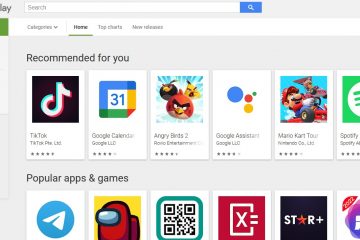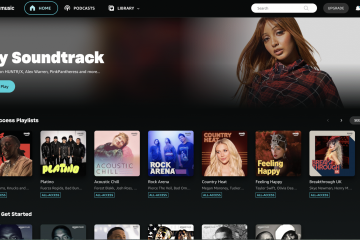Neste guia, detalhamos como você pode verificar a temperatura da CPU e determinar se o processador está ou não operando em uma faixa segura.
Se você acabou de montar seu próprio computador ou se Se você tem um sistema mais antigo que deseja verificar, é sempre uma boa ideia monitorar a faixa de temperatura da CPU…
Mas monitorar a temperatura do processador não adiantará nada se você não fizer isso. t sabe a que temperatura deve estar funcionando. Neste guia, mostraremos como verificar a faixa de temperatura normal do seu processador. Também ajudaremos você a descobrir o quão quente sua CPU deve estar funcionando.
Porque, em última análise, cada processador é construído para operar em temperaturas ligeiramente diferentes. E realmente não existe uma abordagem única para determinar as faixas normais de temperatura da CPU.
(Se você está procurando uma resposta rápida, tentamos fornecer uma-size-fits-all abaixo. Mas saiba que nunca será uma ótima maneira de determinar se a temperatura da sua CPU está muito alta ou não.)
Em qualquer caso , porém, depois de ler este guia, você terá um conhecimento sólido sobre temperaturas seguras da CPU. Você também aprenderá como determinar se o seu processador está ou não funcionando na temperatura apropriada.
A resposta rápida: a temperatura da sua CPU está muito alta?
Novamente, não há maneira de fornecer uma resposta precisa e de tamanho único para saber se as temperaturas da CPU estão muito altas ou não. As faixas de temperatura”normais”da CPU variam bastante dependendo do processador. Sugiro que você leia este guia na íntegra para entender melhor como deve verificar adequadamente e ver qual a temperatura da sua CPU (ou melhor, do seu núcleos da CPU) devem estar funcionando.
Mas, como uma generalização que pode ajudar a identificar um problema sério, se você tiver um processador Intel ou AMD, poderia dizer que uma temperatura de núcleo da CPU de acima de 50 graus Celsius em modo inativo e/ou uma temperatura acima de 100 graus Celsius sob carga total possivelmente é um motivo de preocupação.
Portanto, em outras palavras, se sua CPU estiver atingindo essas temperaturas regularmente, você provavelmente desejará aprofundar o problema e ver o que está acontecendo.
Novamente, isso é uma generalização. Provavelmente não é a melhor maneira de descobrir se o seu as temperaturas são adequadas ou não. Para uma melhor maneira de verificar e entender se as temperaturas do seu processador são aceitáveis ou não, continue lendo este guia.
Como verificar a temperatura da sua CPU
Em primeiro lugar, antes de determinar se está ou não obtendo temperaturas seguras da CPU, você precisará verificar e ver em que temperatura os núcleos do processador estão realmente funcionando.
Existem algumas maneiras diferentes para fazer isso.
Você pode verificar a temperatura do núcleo da CPU diretamente através do BIOS da placa-mãe. No entanto, essa leitura fornecerá apenas a temperatura de inatividade da CPU e não ajudará no teste de estresse do sistema. E a temperatura mostrada em seu BIOS sempre será uma leitura um pouco mais alta do que quando o sistema estiver ocioso no Windows, porque o BIOS sempre inicializará seu processador usando níveis de tensão mais altos para garantir que ele inicialize.
Para obter uma leitura melhor da faixa de temperatura em que seus processadores são executados (tanto em modo inativo quanto sob carga), convém usar um software de terceiros.
Existem vários alguns programas diferentes que permitem monitorar as temperaturas da CPU (e alguns também monitoram a temperatura de outros componentes).
Temperatura do núcleo HWMonitor Abra o monitor de hardware MSI Afterburner
Verifique a temperatura da CPU com a temperatura do núcleo
Usarei a temperatura do núcleo para verificar a temperatura do meu processador.
As you can see, I have um processador Intel Core i7-13700F, que é uma CPU de dezesseis núcleos (8 P-cores + 8 E-cores). Core Temp mostra qual é a temperatura individual em cada um desses dezesseis núcleos. No momento de tirar esta captura de tela, você pode ver que os núcleos do meu processador estão rodando a uma média de aproximadamente 45 graus Celsius.
E, como o Core Temp também me mostra qual é a carga do processador, eu posso dizer que essas leituras de temperatura são provenientes de quando a CPU está ociosa (a captura de tela mostra que minha CPU está com 0% de carga, o que significa que está “ociosa”.)
Então, podemos dizer que minha temperatura está em torno de 45 graus Celsius.
Para verificar qual é minha temperatura sob uma carga mais pesada, você pode jogar um jogo exigente (como PUBG ou Cyberpunk 2077), ou renderizar um vídeo ou fazer outra coisa desgastante. Mas, para garantir uma carga adequada de 100% em seu processador, você vai querer usar uma ferramenta de benchmark de teste de estresse.
Usando Prime95 para teste de estresse
Eu uso o Prime95 para testar novos sistemas para me ajudar a verificar se eles estão funcionando corretamente. Existem várias ferramentas de teste de estresse por aí e há muita discussão sobre qual é a melhor para usar.
Mas, o consenso geral é que o Prime95 chega tão perto de uma carga real de 100% quanto qualquer ferramenta de teste de estresse de CPU existente. Então, é isso que eu uso.
Agora, usando o teste de estresse SmallFFTs do Prime95 para tentar colocar meu sistema sob carga total, obtenho as seguintes temperaturas:
Here you can see that under 100% carga (pelo menos, na maioria dos núcleos), os núcleos da minha CPU estão rodando em uma faixa entre 90-100 graus Celsius.
Então, agora que tenho esses números, como sei se 45 graus Celsius durante o modo inativo e 90-100 graus Celsius sob carga total é uma boa faixa de temperatura da CPU para o meu processador?
Embora eu possa dizer que essas são geralmente temperaturas seguras da CPU para o 13700F ( nas configurações de estoque e com o cooler que tenho), há algumas coisas que eu tive que considerar primeiro antes de declarar que essas são as temperaturas da CPU com as quais posso conviver.
Você conhece a temperatura normal da sua CPU em modo inativo e Sob carga – e agora?
A primeira etapa é descobrir quais são as temperaturas médias do processador em modo inativo e sob carga. Depois de obter essas temperaturas, você pode descobrir se elas são normais ou não.
No entanto, a Intel e a AMD não fornecem números específicos do que são consideradas temperaturas”normais”para o seu processador. E realmente não há nenhum lugar na web que forneça essas informações imediatamente.
Isso ocorre em parte porque há muitos fatores que determinarão a que temperatura os núcleos do processador devem funcionar. E, se um fabricante de CPU sugerir uma temperatura operacional recomendada de tamanho único, isso provavelmente causaria mais mal do que bem.
Portanto, uma das únicas maneiras de ter uma boa ideia qual deve ser a temperatura da sua CPU, basta comparar as temperaturas que você está obtendo com as temperaturas que outros que têm o mesmo processador e configurações semelhantes estão obtendo. Seja verificando as postagens do fórum ou lendo/observando outras análises sobre o processador que você possui.
Felizmente, há tantos entusiastas por aí que provavelmente há informações suficientes disponíveis para você determinar qual é o intervalo adequado de temperaturas em que os núcleos de sua CPU devem funcionar para vários casos de uso.
Agora, a Intel fornece uma temperatura máxima de operação, da qual entraremos em breve. E, se você tiver um processador Intel, essa temperatura operacional máxima o ajudará a determinar se suas temperaturas estão ou não se aproximando (ou atingindo) um nível definitivamente muito alto.
Mas, antes de entrarmos nisso , vamos primeiro analisar alguns dos muitos fatores que irão desempenhar um papel na determinação da temperatura em que os núcleos do seu processador devem funcionar.
1. As temperaturas ideais da CPU variam dependendo do processador que você possui
Um Intel Core i7-13700K funcionará em temperaturas diferentes de um Intel Core i3-7100 mais antigo em modo inativo e sob carga.
Um AMD Ryzen 9 7950X funcionará em temperaturas diferentes de um AMD Ryzen 3 3100 em modo inativo e sob carga.
O processador i7-3720QM em um laptop antigo funcionará em temperaturas diferentes temperaturas do que um processador de desktop ou de uma CPU de laptop Intel Core i9-11900H mais recente.
A maioria dos processadores funciona em temperaturas diferentes, seja por quantidades ligeiramente diferentes ou por diferenças significativas de temperatura.
Então, a primeira coisa que você precisa entender é que você não deve comparar as temperaturas que está obtendo com as temperaturas de outra pessoa que tem um processador completamente diferente.
2. Você deve levar em consideração a temperatura ambiente…
A próxima coisa que você precisa considerar é temperatura ambiente (ou temperatura ambiente).
Digamos que você acabou de montar um novo computador com um i7-13700K, liga-o e vê que seu processador está ocioso a 45 graus Celsius. Você pensa consigo mesmo: “Acho que está tudo bem, porque vi o benchmark de alguém no YouTube, onde eles estavam executando seu 13700K a cerca de 42 graus Celsius. Mas, por que meu processador está rodando 3 graus Celsius acima do deles?”
Bem, é possível que a temperatura ambiente onde seu computador está operando seja maior do que a temperatura ambiente onde ocorreu o benchmark que você viu. E essa diferença na temperatura ambiente é o motivo pelo qual seu processador está funcionando a uma temperatura mais alta do que o processador testado.
Portanto, antes de surtar, certifique-se de levar em consideração a temperatura ambiente em que seu computador está operando e considere isso.
E isso é especialmente verdadeiro se você for começar a pesquisar no Google quais temperaturas os outros estão fazendo com que seus processadores funcionem. Porque se você tropeçar em um fórum onde alguém está postando que eles estão obtendo temperaturas mais baixas do que você com o mesmo processador, você não quer tirar conclusões precipitadas. Pode ser que essa pessoa tenha o computador em uma sala muito mais fria que a sua.
Falando de modo geral, Eu acho que a maioria das pessoas opera seus computadores em salas com temperaturas de 21 a 22 graus Celsius. Mas definitivamente há outros que preferem salas muito mais frias ou mais quentes, dependendo de suas preferências.
Em qualquer caso, a temperatura ambiente (ou temperatura ambiente) é um fator incrivelmente importante a ser considerado ao tentar determinar se ou não suas temperaturas de CPU estão muito altas.
Claro, você pode estar obtendo temperaturas de CPU mais altas ou mais baixas do que outras por alguns outros motivos também. E, um desses motivos pode ser que você ou eles estão usando um cooler de CPU e/ou pasta térmica melhor.
3. Quanto melhor o cooler da CPU, melhor a temperatura da CPU
No momento, estou usando um cooler de CPU de baixo perfil em uma construção mini-ITX. Como tenho um gabinete de PC menor e estou restrito a usar um cooler de CPU de baixo perfil, espero ver temperaturas de CPU mais altas do meu sistema do que alguém que esteja usando um gabinete maior com melhor fluxo de ar e resfriamento de CPU mais robusto.
Leia também: Como diminuir as temperaturas da CPU
Além disso, também existem integradores de sistemas por aí que têm seus processadores sob uma água de loop personalizado extrema-configuração refrigerada. E esses construtores terão temperaturas ainda mais baixas do que pessoas como eu, que são restritas pelo gabinete do PC que escolheram.
Portanto, é importante levar em consideração qual cooler de CPU você tem antes de determinar se suas temperaturas são apropriados ou não.
E o mesmo vale para a pasta térmica que você está usando. De um modo geral, a pasta térmica padrão que vem aplicada nos coolers padrão da Intel não fornecerá uma transferência de calor tão boa quanto uma pasta térmica de ponta e, como resultado, a pasta térmica padrão produzirá temperaturas de CPU mais altas. Além disso, se o seu sistema for mais antigo, você pode se beneficiar limpando a pasta térmica existente em sua CPU e reaplicando-a, pois isso pode ajudar a melhorar a temperatura da CPU.
Leia também: Quanto tempo dura a pasta térmica?
Portanto, certifique-se de que, ao comparar suas temperaturas com outras que têm o mesmo processador que você, esteja levando em consideração o cooler que está usando e o qualidade da pasta térmica que você aplicou.
4. Um gabinete melhor com maior fluxo de ar significará melhores temperaturas de CPU
Outra coisa a considerar ao determinar se suas temperaturas são apropriadas ou não é a quantidade de fluxo de ar que você está obtendo em seu gabinete.
Você pode ter uma combinação de processador e cooler de CPU idêntica à de outra pessoa, mas pode estar obtendo temperaturas de CPU mais altas porque essa outra pessoa tem um gabinete melhor que está empurrando mais ar sobre o processador (como mencionado acima).
Então, novamente, se alguém está postando que está obtendo temperaturas melhores do que você, certifique-se de considerar o fato de que eles podem ter uma configuração que permita mais fluxo de ar (e, portanto, temperaturas mais baixas).
5. O overclock vai produzir temperaturas mais altas
Outro fator que você deve estar ciente ao determinar as temperaturas do seu processador é o overclock.
O overclocking é o ato de configurar sua CPU para funcionar mais rápido do que ele é executado em configurações de estoque. Quanto mais rápido você executá-lo, mais quente ele ficará.
Claro, esse calor extra pode ser compensado por um resfriamento melhor.
No entanto, se você fez overclock em seu processador, você está vai ter que olhar para as temperaturas da CPU com isso em mente. Você não vai querer comparar as temperaturas de sua CPU com overclock com as temperaturas que outra pessoa que tem a mesma CPU rodando em velocidades de estoque está obtendo.
Temperaturas máximas da CPU – Quão quente é muito quente
Basicamente, mostrei várias coisas para você considerar se estiver monitorando as temperaturas do processador e tentando determinar se elas estão mais altas do que deveriam.
Talvez isso tenha sido um pouco mais informações do que você veio. Então, com isso em mente, vamos dar um passo para trás e determinar se sua CPU está ou não extremamente quente.
Se você tiver um processador Intel, essa é uma tarefa muito fácil de fazer, pois a Intel fornece as temperaturas operacionais máximas de seus processadores em seu site.
Se você tiver um processador AMD, descobrir qual é a temperatura operacional máxima é um pouco mais difícil. Esse é outro cenário em que você precisa pesquisar e ver o que os outros estão obtendo.
Mas, vamos dar uma olhada nas temperaturas operacionais máximas da Intel para fornecer mais informações sobre o assunto.
TJunction (TJ Max) ou temperatura máxima
Intel define TJunction (TJ Max) como”a temperatura máxima permitida na matriz do processador.”Quando a maioria dos processadores modernos atinge sua TJunction (TJ Max) ou temperatura máxima, a CPU acelera e diminui a chip ultrapasse essa temperatura máxima.
Até que o processador atinja essa temperatura máxima, na maior parte, ele funcionará conforme o esperado (a menos que funcione em um nível próximo ao seu TJ Max por longos períodos de tempo.)
Portanto, em última análise, se o seu processador estiver funcionando perto de sua temperatura operacional máxima permitida, tudo bem por enquanto. A longo prazo, ele se desgastará mais rapidamente, mas por um curto período termo, você não vai explodir seu processador (e seu sistema) se ele estiver operando perto de sua temperatura máxima.
No entanto, se seu processador estiver operando consistentemente perto de sua temperatura máxima de operação sob carga, isso pode ser um sinal de que algo está errado.
A boa notícia sobre a temperatura máxima de um processador Intel é que, ao contrário de determinar as temperaturas ideais de inatividade e subcarga de um processador, cada O processador Intel tem uma temperatura operacional máxima claramente definida que pode ser encontrada no site da Intel.
Então, a boa notícia é que, se você tiver uma CPU Intel, finalmente terá um número concreto para trabalhar.
Simplesmente acesse a folha de especificações da sua CPU no site do fabricante e verifique qual é a temperatura máxima de operação do seu processador.
For my i7-13700F, the TJunction (TJ Max) is 100-degrees Celsius. Isso significa que, enquanto meu processador permanecer abaixo de 100 graus Celsius, ele deve estar bem no curto prazo.
E, você verá acima, sob carga, um dos núcleos da minha CPU, na verdade, atingiu 100 graus Celsius. Como era apenas um dos núcleos e os outros núcleos tinham uma média mais próxima dos anos 90, não estou muito preocupado. Mas, é algo que definitivamente precisarei monitorar. Porque, para a saúde do meu processador e do meu sistema, eu preferiria que meu processador operasse em temperaturas muito abaixo desse número.
Novamente, chegar perto desse número é bom em uma situação única , operar continuamente próximo a ele reduzirá a vida útil do seu processador.
Portanto, talvez a maneira mais fácil de saber se sua CPU Intel está, de fato, esquentando demais é monitorar a proximidade atinge a temperatura operacional máxima quando está sob carga.
Quanto mais próximo da temperatura operacional máxima (em uma base consistente), mais motivo de preocupação você deve ter. E, se estiver continuamente atingindo níveis próximos ao TJ Max, provavelmente há algo errado (seja um cooler de CPU instalado incorretamente, fluxo de ar ruim ou pasta térmica antiga, etc.)
Max Temps da AMD Não são especificados
E se você tiver um processador AMD? Como você pode verificar se ele está operando em uma temperatura muito alta?
Bem, infelizmente, a AMD não fornece uma temperatura operacional máxima específica para seus processadores. Se você quiser entender o que quero dizer, pesquise no Google ‘Ryzen 5 5900X max temp’.
O que você encontrará é um monte de gente tentando adivinhar quais são as temperaturas máximas desses processadores, e ninguém realmente sabendo 100% para certeza de que número de CPUs AMD específicas começarão a acelerar.
Mas normalmente há uma faixa de temperatura de consenso geral sobre quando a aceleração ocorrerá em um determinado processador AMD. E, assim, depois de pesquisar no Google para encontrar esse intervalo (você terá que classificar as postagens e análises do fórum e ver quais níveis de temperatura os outros estão vendo), você pode usá-lo da mesma maneira que pode usar a especificação TJ Max da Intel.
Se sua CPU AMD estiver operando consistentemente em temperaturas próximas a essa faixa máxima, pode haver algo errado.
Como corrigir altas temperaturas da CPU
Temos já discutimos algumas maneiras diferentes de melhorar as temperaturas do processador. Descrevemos todos os diferentes fatores que contribuem para as temperaturas em que os núcleos de seu processador funcionam.
Então, agora, darei a você uma lista rápida de maneiras pelas quais você pode reduzir as temperaturas operacionais de sua CPU, com algumas recursos acompanhantes…
Reinstale o cooler da CPU Use pasta térmica melhor Compre um cooler de CPU melhor Compre um gabinete melhor Reconfigure as ventoinhas do gabinete para melhor fluxo de ar Adicione mais ventiladores de gabinete Limpe seu computador Elimine sua CPU (para usuários extremos que desejam altos overclocks) Reduza o uso de sua CPU
Aplicando qualquer (ou todos) dessas dicas devem ajudar a fornecer temperaturas mais ideais para sua CPU.
Se você tiver um laptop, pode tentar os métodos listados nesta postagem, mas, na maioria das vezes, sua única opção real é obter um cooler para laptop ou comprar um novo laptop.
Em resumo: o que realmente significa ter’boas temperaturas de CPU’…
Deixe-me terminar dizendo…
Para a maioria dos usuários, não há necessidade de forçar o processador a operar em temperaturas extremamente baixas.
Sim, teoricamente, quanto mais frios estiverem os núcleos do processador, melhor.
Onde ter temperaturas de núcleo de CPU realmente boas é mais importante quando você está planejando fazer overclock de seu processador. Nas definições mais simples, quanto mais frio você conseguir fazer com que seu processador funcione, maior será seu overclock.
Se você não planeja fazer overclock de seu processador, contanto que seu processador funcione em uma média (ou mesmo um pouco acima da média) temperatura sob carga, então está tudo bem.
Embora, você pode não tirar tantos anos do seu sistema quanto alguém que usa um resfriamento melhor. Mas, como você provavelmente atualizará seu sistema dentro de 4 a 5 anos, provavelmente não perderá a vida útil adicional que um resfriamento melhor oferece.
Portanto, em outras palavras, se você chegou a este artigo porque você está pirando porque seu i7-13700F (como exemplo) está rodando a 90 graus Celsius ao jogar Fortnite, e Joe Bob, o CPU do construtor de PC extremo, está a 77 graus Celsius ao rodar Fortnite, isso não significa que haja há algo de errado com seu sistema.
Significa apenas que Joe Bob, o criador de PCs extremo, levou o resfriamento deles ao… bem… ao extremo. E sua temperatura”normal”apenas parece quente em comparação, quando, na verdade, está boa.
Portanto, o ponto principal é que você não deve surtar se a temperatura do núcleo da CPU não estiver t extremamente baixo. Você só deve surtar se as temperaturas do núcleo da CPU estiverem extremamente altas. E, com as informações deste guia, acho que você terá uma ideia melhor de como descobrir isso.